使用手机调试Android软件
来源:互联网 发布:网络扫描工具 安卓 编辑:程序博客网 时间:2024/06/06 15:03
步骤一:安装USB ADB驱动程序
用管理员身份启动SDK Manager,在Android SDK and AVD Manager的主界面上,选择“Available Packages”,点击Third party Add-ons前面的“>”图标展开选项,参考下图选中Google Usb Driver package选项:
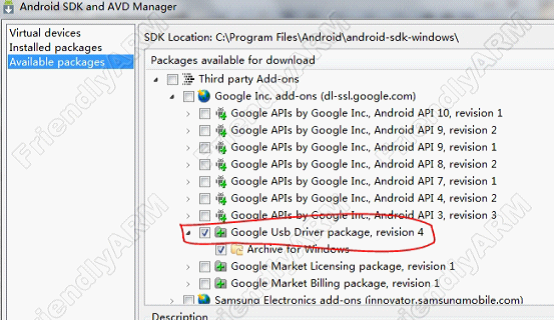
下载完成后,将手机开机,在Android启动完毕后,插入MiniUSB线与PC相连,这时,Windows7会提示正在安装驱动程序,并稍后会提示“驱动程序安装失败”,这时,右击“我的电脑”,选择“属性”,再点击“设备管理器”,会看到一个未识别的设备。 右击未识别的设备,选择“更新驱动程序软件”,在弹出的对话框中选择“浏览计算机上的驱动程序文件”,再点击“浏览”,在Android SDK安装路径中选择USB驱动程序的路径,默认情况下是“C:\Program Files\Android\android-sdk\extras\google\usb_driver”,选择路径后点击“下一步”进行安装,将弹出如下的安装提示:

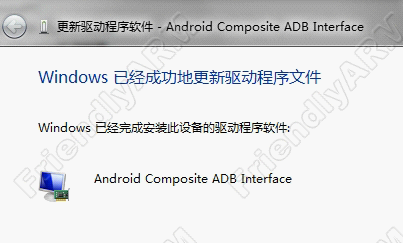
步骤二:将adb命令添加到Path环境变量中 通过下面的方法将adb命令所在的路径添加到Path环境变量中:
1) 右击“我的电脑”->属性,再选择左边导航的“高级系统设置”选项。
2) 点击右下角的“环境变量”选项。
3) 在"系统变量"中,找到Path 环境变量,双击它,在变量值前面追加以下内容:“C:\Program Files\Android\android-sdk\platform-tools”,注意后面有一个分号,如下图所示:
1) 右击“我的电脑”->属性,再选择左边导航的“高级系统设置”选项。
2) 点击右下角的“环境变量”选项。
3) 在"系统变量"中,找到Path 环境变量,双击它,在变量值前面追加以下内容:“C:\Program Files\Android\android-sdk\platform-tools”,注意后面有一个分号,如下图所示:

4) 点击“确定”完成环境变量设置。 测试一下是否找到adb命令
通过点击开始菜单,在开始菜单下方的搜索框中输入cmd,在cmd.exe上按回车来启动DOS窗口,在DOS窗口中,输入adb按回车,如果显示以下信息表示环境变量设置OK: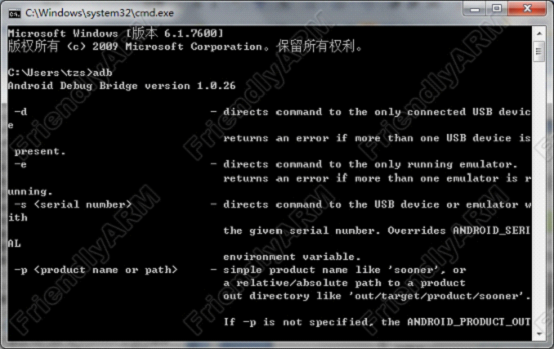
通过点击开始菜单,在开始菜单下方的搜索框中输入cmd,在cmd.exe上按回车来启动DOS窗口,在DOS窗口中,输入adb按回车,如果显示以下信息表示环境变量设置OK:
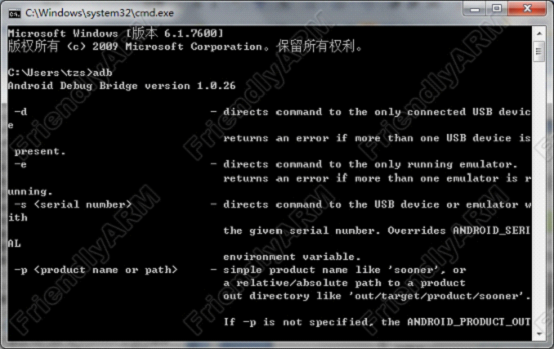
步骤三:测试adb的功能查看设备连接状态在手机上启动Android, 然后用mini USB线将手机与PC相连,在DOS窗口上输入以下命令验证开发板是否已连接:# adb devices 显示以下内容表示成功连接到手机设备:
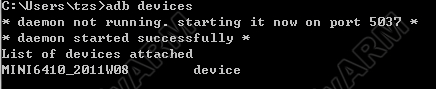
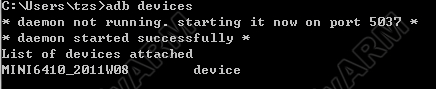
进入ADB Shell
使用以下命令可以进入手机终端:
# adb shell
使用以下命令可以进入手机终端:
# adb shell
在终端上输入exit退回到DOS提示符。
用ADB安装软件
以安装D:\sinaweibo_2.0.4.apk的程序为例,在DOS窗口中输入adb install D:\sinaweibo_2.0.4.apk进行安装,如下图所示: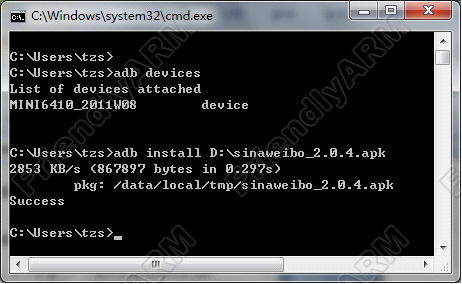
用ADB安装软件
以安装D:\sinaweibo_2.0.4.apk的程序为例,在DOS窗口中输入adb install D:\sinaweibo_2.0.4.apk进行安装,如下图所示:
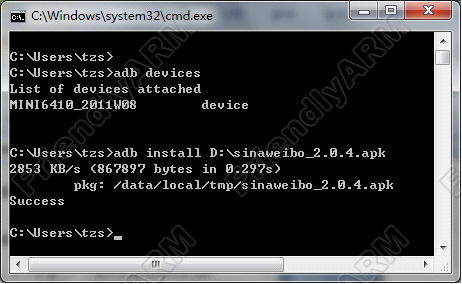
ADB功能非常强大,除了安装软件、调试、Shell功能外,还可以往开发板上传送文件等,读者可以自已挖掘。 通过USB ADB在手机上调试程序启动Eclipse,将自动打开HelloMini6410工程,如果没有打开,可手动打开。
在Eclipse主界面左侧的Package Explorer中右击HelloMini6410项目,点Properties, 将弹出Properties for HelloMini6410窗口,如下图所示:
在Eclipse主界面左侧的Package Explorer中右击HelloMini6410项目,点Properties, 将弹出Properties for HelloMini6410窗口,如下图所示:

在窗口中点击“Run/Debug Settings”,选择中间列表中的HelloMini6410,然后在右边点击“Edit…”按钮,将弹出Edit Configuration窗口,点击“Target”,在Deployment Target Selection Mode上选择Manual,如下所示: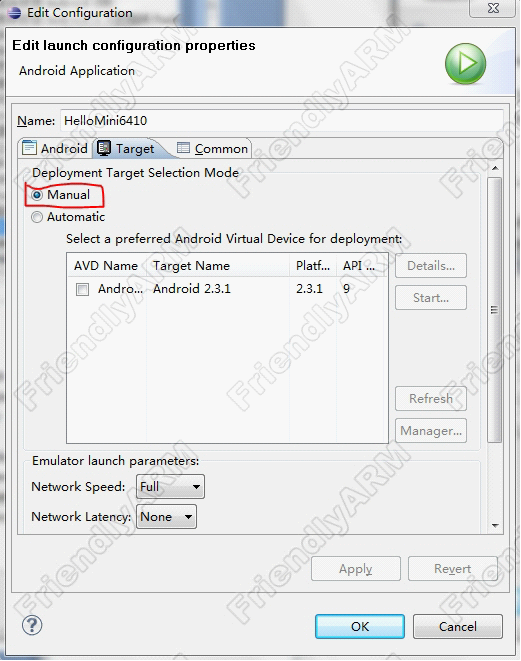
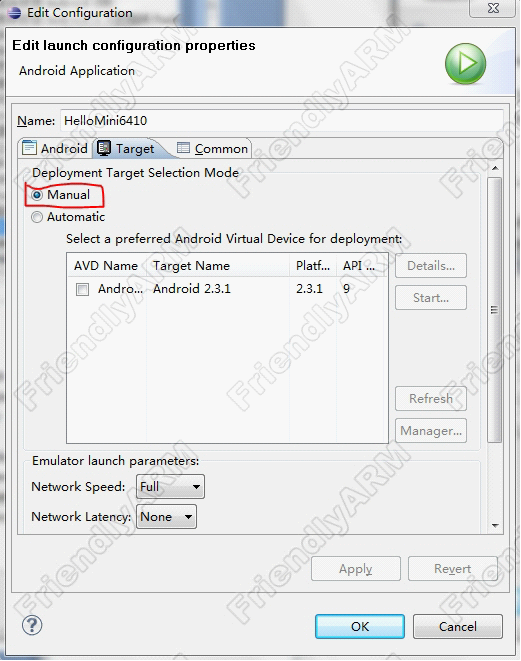
点击OK保存并退出。
接下来是激动人心的时刻,选中HelloMini6410工程名称,然后点击工具栏的运行按钮,或选择菜单:Run->Run As->Android Application,会弹出“Android Device Chooser”对话框,在其中选择“Choose a running Android device”,然后在列表中选中Target为2.3.1的设备(也就是手机啦),如下图所示,完成后点击“OK”按钮: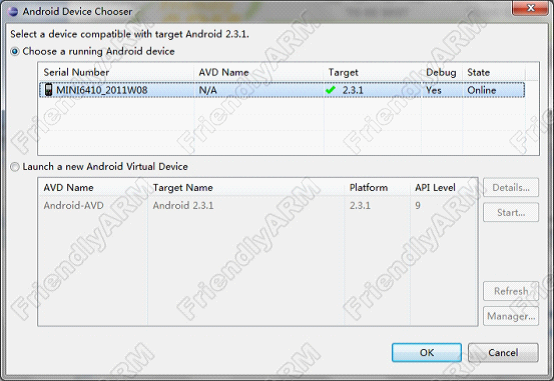
接下来是激动人心的时刻,选中HelloMini6410工程名称,然后点击工具栏的运行按钮,或选择菜单:Run->Run As->Android Application,会弹出“Android Device Chooser”对话框,在其中选择“Choose a running Android device”,然后在列表中选中Target为2.3.1的设备(也就是手机啦),如下图所示,完成后点击“OK”按钮:
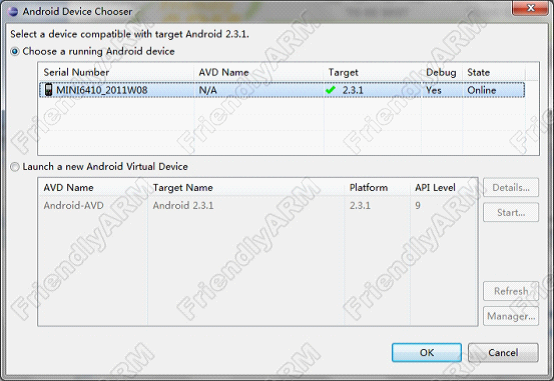
略等片刻,HelloMini6410就在手机上运行起来啦。
- 使用手机调试Android软件
- 使用手机调试Android软件
- Android使用无线连接手机调试
- Android 使用手机调试Android App
- 使用GDB调试Android手机中的程序
- 通过USB使用手机调试Android程序
- 如何使用Android手机进行功能调试?
- 使用adbWireless软件进行Android无线调试
- Mac环境使用Android Studio进行android手机调试
- Android studio使用---WiFi ADB使用以及连接手机调试
- Chrome调试Android手机
- Android无线网络调试手机
- android 手机无线调试
- Android手机防盗软件
- android开发使用adb连接手机进行调试
- 使用手机调试Android app不能连接的问题
- Delphi XE7使用手机调试Android出现[Install_Parse_Failed_Inconsistent_Certificates]问题
- 如何使用Android或iphone手机调试react-native应用
- kill 命令的深度理解
- Python sqlite模块
- Oracle EBS系统整体备份(冷备份)
- 等待的日子,请努力学习谦卑做人
- IEEE浮点数表示--规格化/非规格化/无穷大/NaN
- 使用手机调试Android软件
- 黑马程序员--MessageBox的用法总结
- 用 Eclipse 构建轻量级的 OSGi 应用程序
- mysql按某一个特定值靠前输出
- iframe模拟Ajax 多文件上传
- Linux core dump的调试技术
- Android RTC 自下而上分析
- 八、java 常用日期函数总结
- 数据类型之哈希


